Cómo convertir por lotes múltiples videos a MP3 usando un adaptador
Miscelánea / / February 10, 2022
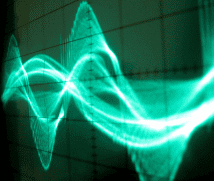
Tengo una colección de excelentes videos musicales que llenan un buen porcentaje de espacio en mi disco duro de 1 TB. Ahora, mientras esté en mi escritorio, simplemente puedo encender mi reproductor y agregar estos archivos de videos a la cola para relajar mis nervios. Si estoy trabajando, minimizo el reproductor y la viola, es solo la música que escucho. Entonces, no tengo necesidad de
convertirlos
a archivos mp3, ¿verdad?
La historia cambia cuando tengo que escuchar esos videos en mi teléfono cuando estoy en movimiento. En comparación con el disco duro, el espacio de almacenamiento de mi teléfono es solo un par de GB y todos esos videos musicales simplemente no caben. Además, odio la idea de ver videos en la pequeña pantalla de mi teléfono inteligente. Solo la música es suficiente y ahí es donde la idea de conversión de audio de la que hablamos en el título de esta publicación puede resultar de gran ayuda.
Hoy exploraremos un software extremadamente útil para Windows llamado Adaptador con el cual puede convertir fácilmente todos sus archivos de video a audio (en formato mp3) de una sola vez y con bastante rapidez. Entonces, comencemos con la descarga e instalación de la aplicación.
Conversión por lotes de videos a audio MP3 con adaptador
Cuando instala el programa, el instalador puede descargar algunos archivos de biblioteca adicionales del servidor durante la instalación. Después de instalar la herramienta, ejecútela. La interfaz de la aplicación es fácil de usar con todas las opciones disponibles directamente en el tablero.
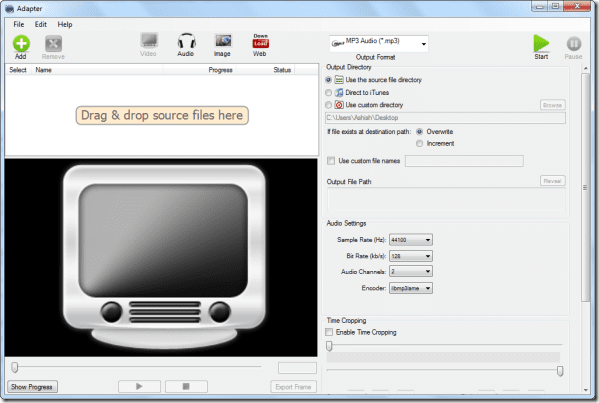
Veamos cómo puede usar la herramienta para convertir sus videos en archivos de audio.
Paso 1: En la aplicación, asegúrese de estar en modo de conversión de vídeo y agregue los archivos usando el Añadir botón. Si ya tiene la carpeta abierta en su Explorador, puede usar la función de arrastrar y soltar para importar archivos.
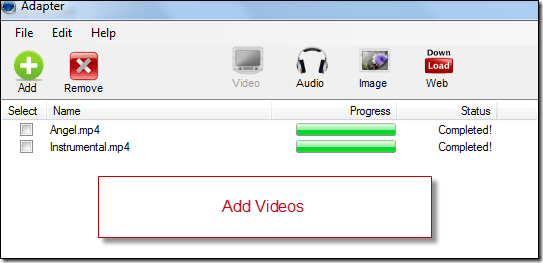
Paso 2: Una vez que haya importado todos los archivos, haga clic en el Control desplegable Formato de salida y seleccione Solo audio—>Solo MP3. Si desea convertir a formato OGG y M4A, puede seleccionar las opciones correspondientes.
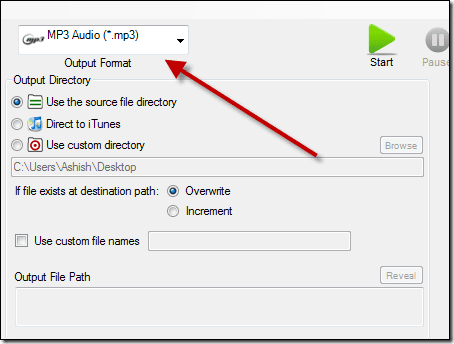
Paso 3: Ahora configure el directorio de salida y la configuración de audio (como la frecuencia de muestreo y la velocidad de bits) y presione el botón Botón de inicio para convertir todos sus archivos de video a audio.
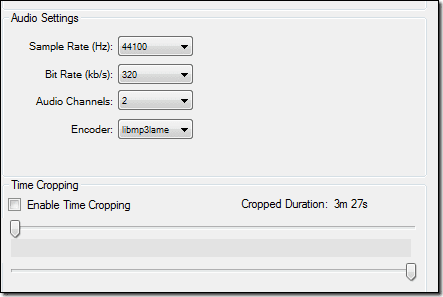
Recortar el video
Además, si está tratando de extraer una parte específica del clip de audio de un video (como una canción de una película copiada), puede usar la función de recorte de la aplicación. Para recortar y extraer el audio, deberá seleccionar individualmente los archivos de la lista de conversión por lotes y hacer clic en la opción Habilitar recorte de tiempo.
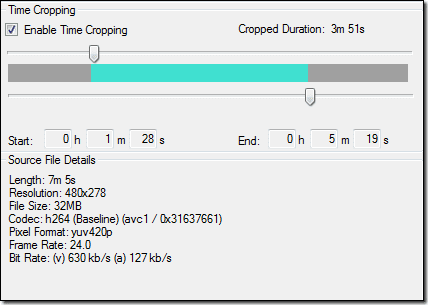
Simplemente mueva los controles deslizantes al final para marcar el comienzo y el final de la canción y presione el botón Inicio.
El motor de conversión es relativamente más rápido que la mayoría de las herramientas que he usado hasta la fecha, pero el la compatibilidad con archivos de aplicaciones es muy limitada y en ocasiones da errores al intentar convertir archivos como FLV.
Conclusión
Aunque nos hemos centrado solo en convertir un archivo de video a audio en la publicación, la aplicación es capaz de mucho más. Puede convertir todos sus videos, audio e imágenes a diferentes formatos. Así que adelante, pruebe la aplicación para ver su verdadero potencial. No olvide compartir sus opiniones sobre la aplicación.
Crédito de la imagen superior: altemark
Última actualización el 03 febrero, 2022
El artículo anterior puede contener enlaces de afiliados que ayudan a respaldar a Guiding Tech. Sin embargo, no afecta nuestra integridad editorial. El contenido sigue siendo imparcial y auténtico.



